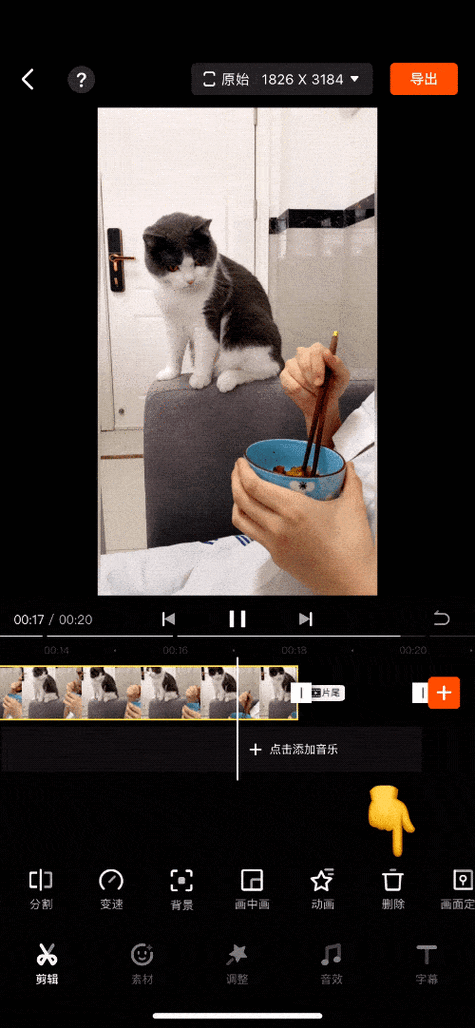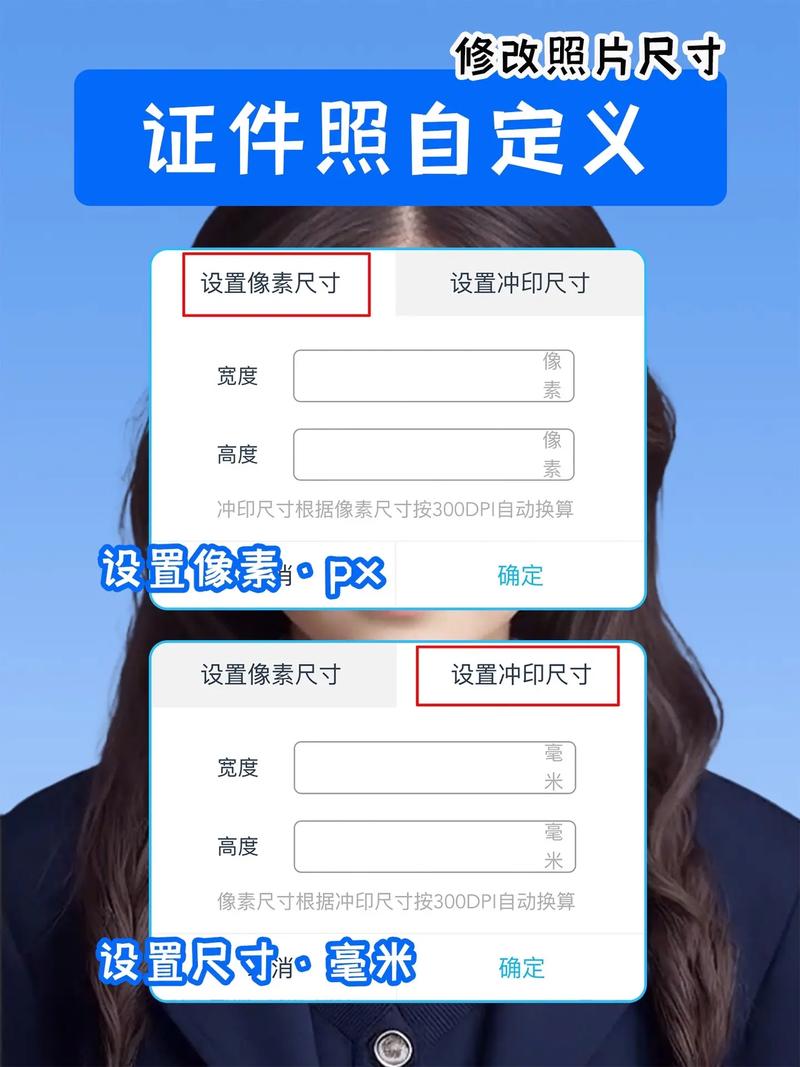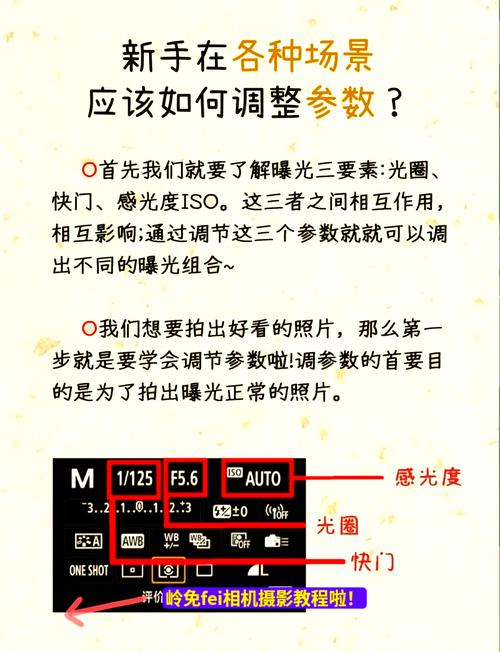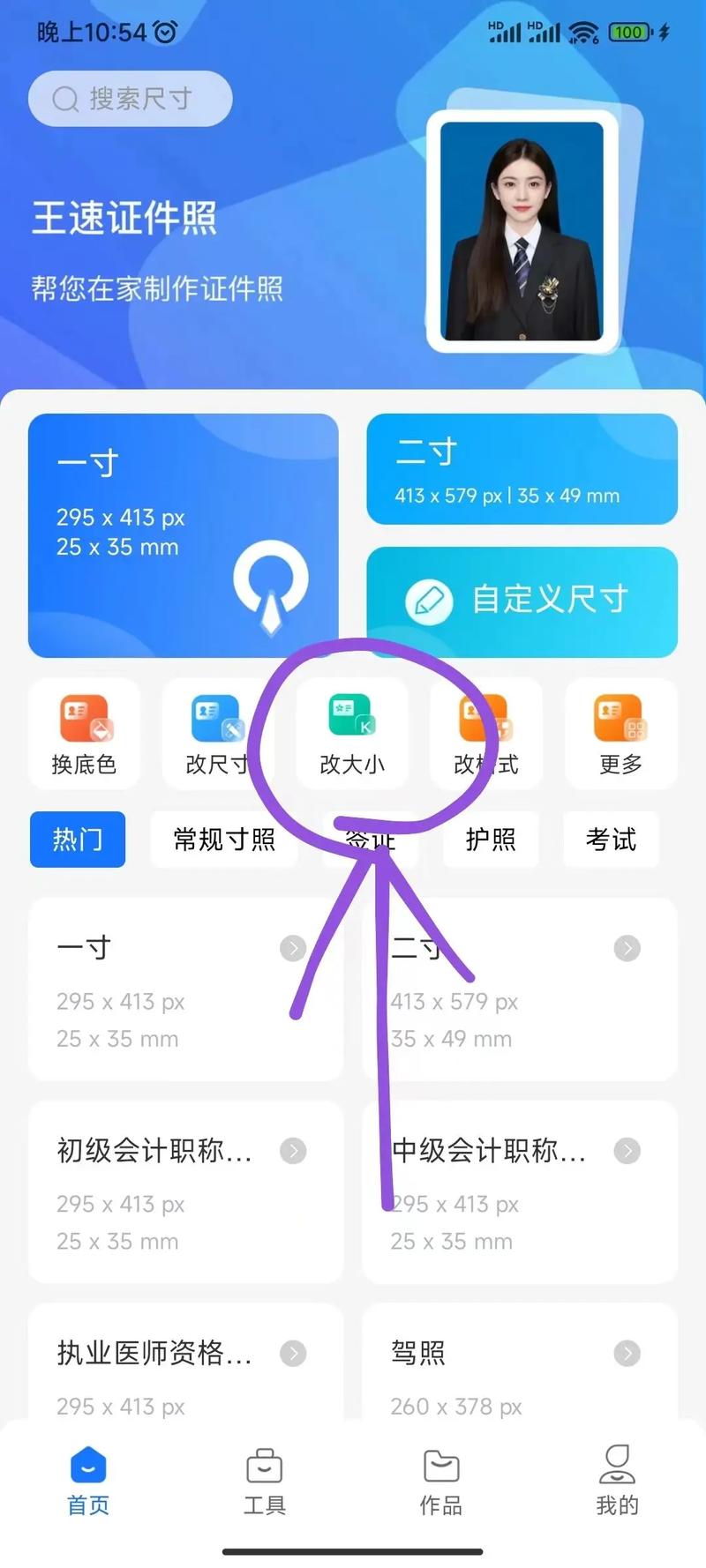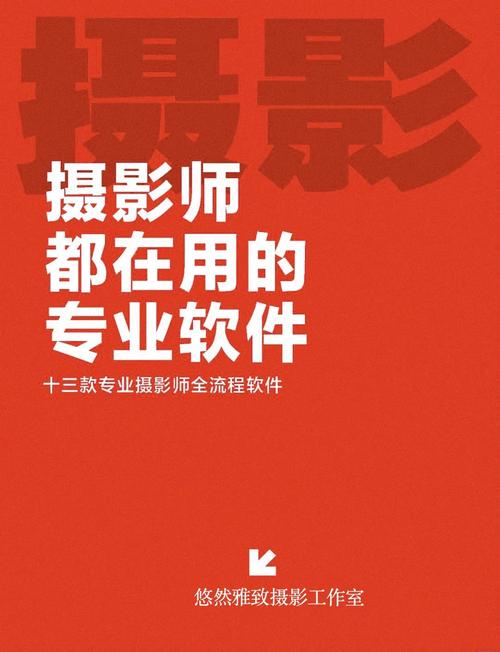了解iPhone相机光圈原理
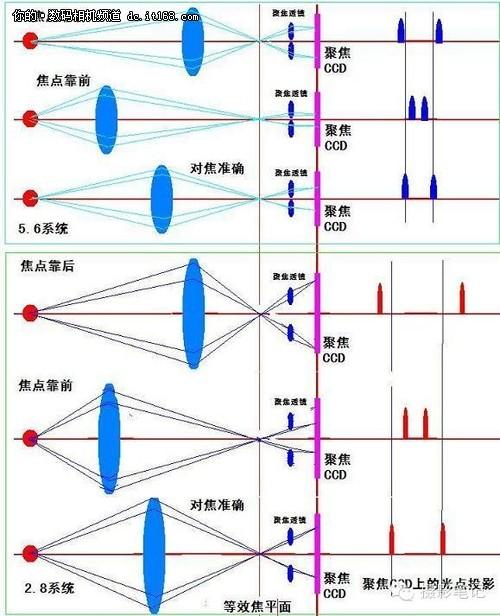
iPhone相机的光圈并不能像专业单反那样手动随意调节具体的光圈数值哦,它是通过软件算法等方式来模拟不同的景深效果,也就是类似改变光圈大小带来的背景虚化程度的变化,iPhone的镜头有一个固定的物理光圈,但在拍摄时可以利用人像模式等功能来实现一定程度上类似调整光圈的效果,让主体突出,背景虚化得更自然或者更清晰。
利用人像模式调整虚化效果
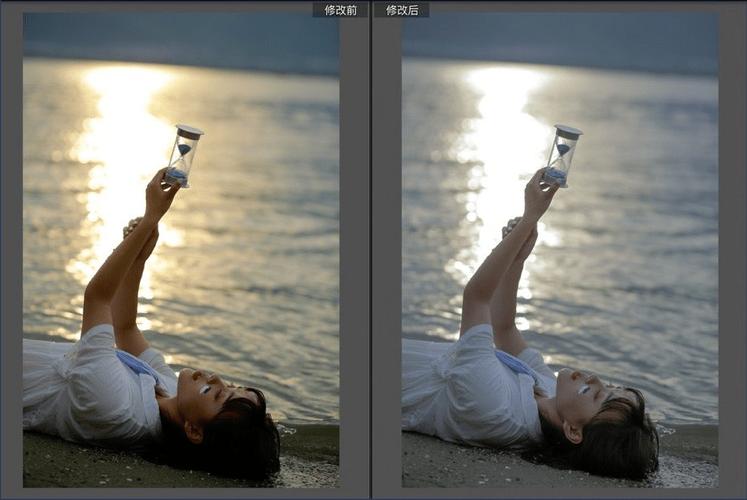
在iPhone的相机中,人像模式是个很不错的功能来达到类似调光圈改变画质的效果,打开相机,切换到人像模式后,手机会自动识别拍摄主体并对背景进行虚化处理,你可以通过滑动屏幕上的调节条来改变虚化的强度,这其实就有点类似调整光圈大小带来的不同景深效果啦,虚化强度越大,背景就越模糊,主体也就越突出,就好像是用大光圈拍摄出来的效果;而虚化强度调小,背景相对就会清晰一些,类似于小光圈的感觉,而且在人像模式下,手机还会对人物的肤色、光影等进行优化,让拍出来的人像照片画质更好看。
调整曝光来提升画质

除了利用人像模式来模拟光圈效果,正确调整曝光也是提高iPhone拍照画质的重要小技巧,在拍摄界面,点击屏幕上你想要对焦的地方,会出现一个小太阳图标,这个就是用来调节曝光的,向上滑动小太阳可以增加曝光,让画面更亮;向下滑动则可以降低曝光,让画面更暗,合适的曝光能够让照片的细节更清晰地展现出来,不会因为过亮而丢失暗部细节,也不会因为过暗而看不清亮部的内容,比如在拍摄风景时,如果天空很亮,地面较暗,就可以通过分别点击天空和地面来调整不同的曝光值,然后再拍一张照片,之后利用手机自带的编辑功能将两张照片合成,这样就能得到一张天空和地面都有很好画质、曝光合适的照片啦。
借助第三方相机应用
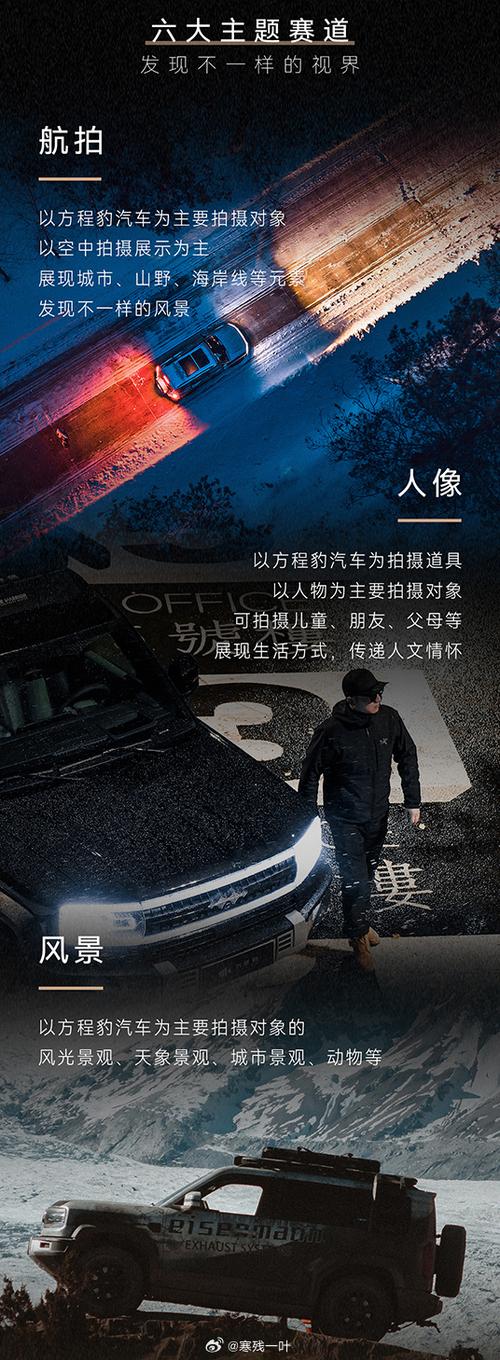
有时候iPhone自带的相机功能可能没办法完全满足我们对于画质和类似光圈调节的需求,这时候就可以借助一些第三方相机应用啦,比如ProCamera等应用,它们提供了更多可调节的参数选项,在这些应用中,有的可以更精细地调整虚化效果,类似于对光圈进行更精准的控制,还能对照片的色彩、对比度、锐度等进行专业级别的调整,从而提升照片的整体画质,不过要注意哦,下载第三方应用要从正规的应用商店获取,确保应用的安全性和稳定性呀。
后期编辑优化画质
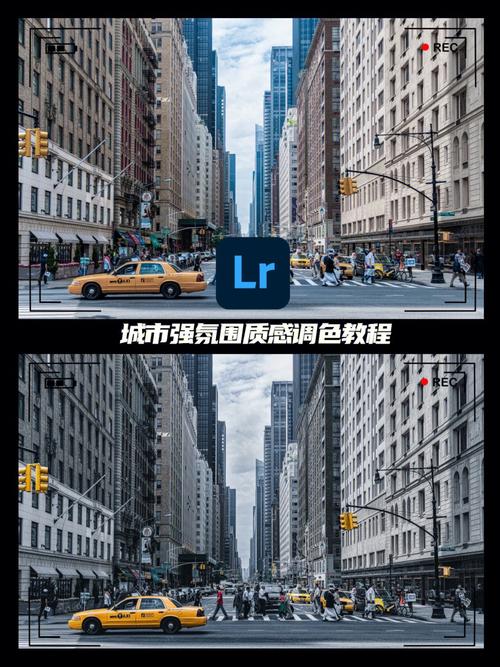
拍完照片后,还可以通过后期编辑来进一步提高画质呢,iPhone自带的照片编辑功能就挺强大的,可以调整照片的亮度、对比度、饱和度等基本参数,适当增加对比度能让照片的层次感更分明,饱和度的微调可以让色彩更鲜艳但又不会过于夸张,如果觉得照片有些模糊,还可以使用锐化功能,但要注意不要锐化过度,不然照片会看起来很不自然,像一些滤镜的使用也能改变照片的整体氛围和观感,让照片看起来更有质感,也算是从另一个角度提升了画质呀,而且现在还有很多专门的手机照片后期编辑软件,比如Snapseed等,它们提供了更丰富多样的编辑工具和效果,可以根据自己的喜好和照片的实际情况来对照片进行全方位的优化,让iPhone拍出来的照片画质更上一层楼哦。